
Зміст
- етапи
- Спосіб 1 Визначте, яку операційну систему потрібно встановити
- Спосіб 2 Встановіть нову операційну систему
- Спосіб 3 Встановіть конкретну операційну систему
Можливо, ви думаєте модернізувати вашу операційну систему, чи плануєте "заскочити" між Windows та Linux або встановити подвійну завантажувальну систему? Якщо ствердно, досить оперувати методом, щоб встановити нову систему експлуатації на комп’ютер.
етапи
Спосіб 1 Визначте, яку операційну систему потрібно встановити
- Перевірте технічні вимоги до нової системи. Якщо ви вирішили встановити нову операційну систему, спершу потрібно знати, яку саме ви хочете використовувати. Операційні системи мають вимоги до апаратних засобів, які залежать від їх еволюції, тому, якщо у вас старший комп'ютер, переконайтеся, що ви можете керувати новою операційною системою.
- Для більшості інсталяцій Windows для належного функціонування потрібен щонайменше 1 Гб оперативної пам’яті та щонайменше 15-20 Гб дискового простору. Переконайтеся, що ваш комп'ютер може бути фізично оновлений, щоб відповідати цим вимогам, інакше вам, ймовірно, доведеться повернутися до старої операційної системи, наприклад Windows XP.
- Операційні системи Linux не такі пам’яті, дисковому просторі або обчисленні, як операційні системи Windows. Потреби в матеріалі залежатимуть від обраного вами розповсюдження (Ubuntu, Fedora, Mint тощо).
-
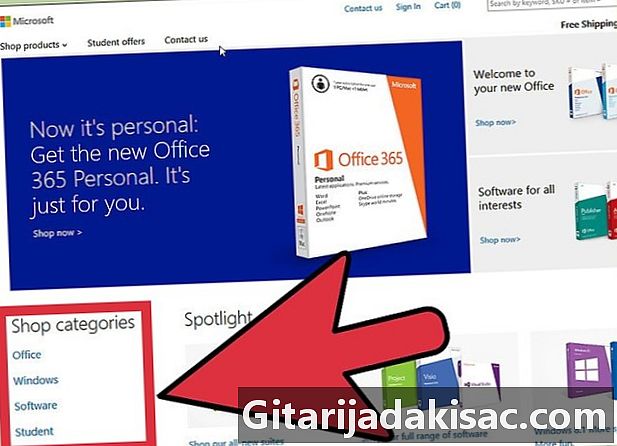
Вирішіть, чи потрібно вам придбати або завантажити систему. Ліцензії на експлуатацію для Windows повинні бути придбані. Кожна ліцензія постачається разом з інсталяційним ключем, необхідним для використання системи. Практично всі дистрибутиви Linux є безкоштовними і випускаються під безкоштовними ліцензіями (GNU-GPL) та стають доступними для завантаження. Якщо ваш доступ до Інтернету утруднений, ви також можете замовити інсталяційний компакт-диск або DVD за дуже невелику плату, яка зазвичай відповідає витратам на виготовлення та доставку носія. З іншого боку, деякі версії типу "Підприємство" знаходяться під ліцензією "власник", і вам доведеться заплатити операційну ліцензію, щоб мати можливість ними користуватися (Red Hat, SUSE тощо). -
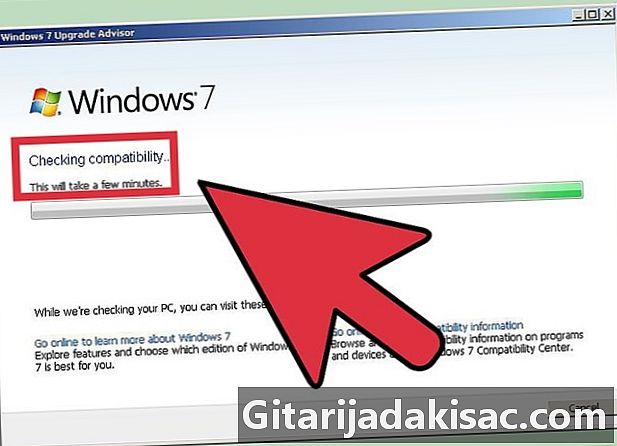
Перевірте сумісність свого програмного забезпечення та файлів. Переконайтеся, що операційна система, яку ви хочете встановити, підтримує програми та файли, які ви хочете використовувати. Якщо ви використовуєте Microsoft Office в Windows для своєї роботи, ви не зможете встановити її на машині Linux, але є такі програми заміни, як LibreOffice або Apache OpenOffice, файли яких читаються і записуються, сумісні з тими, що виробляються Microsoft Office. Деякі функції можуть не існувати (такі як Outlook) або обмежені, а інші додаються та розширюються (наприклад, модуль малювання Draw LibreOffice або OpenOffice).- Багато ігор, які працюють на Windows, не працюватимуть у Linux. Кількість підтримуваних заголовків постійно збільшується, але якщо ви жорсткий гравець, пам’ятайте, що вашу бібліотеку не буде легко перенести в Linux.
-
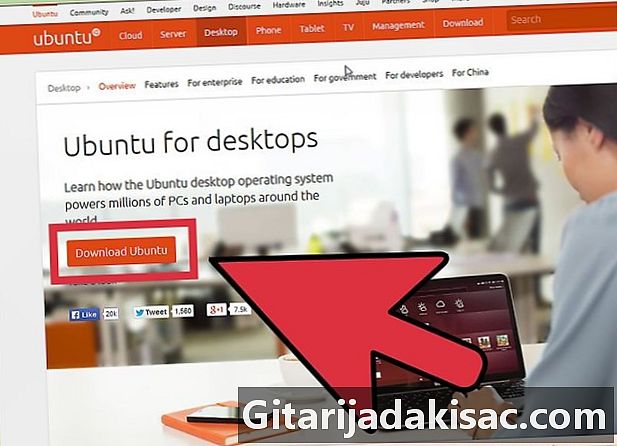
Отримайте нову операційну систему. Якщо ви придбали копію Windows у магазині, ви мали б отримати інсталяційний диск із ключем інсталяції продукту. Якщо у вас дійсний код, але не диск, ви можете завантажити копію диска онлайн з веб-сайту Microsoft. Якщо ви встановите Linux, ви можете завантажити ISO-зображення розповсюдження на його спільноту.- Файл ISO - це двійкове зображення диска, який необхідно записати на DVD, щоб використовувати його або скопіювати на завантажувальний USB-диск.
-

Збережіть свої дані. Встановивши нову операційну систему, ваш диск буде очищений під час процесу. Це означає, що якщо ви не збережете їх заздалегідь, ви втратите їх усі. Переконайтеся, що ви зареєстрували їх і розмістили в безпечному місці перед тим, як розпочати процес установки нової системи. Переважно використовуйте DVD, зовнішній жорсткий диск або флеш-пам’ять для збереження даних.- Якщо ви встановите нову операційну систему паралельно з O.S. Існуючи, ваші дані, ймовірно, не вплинуть, але, тим не менш, їх систематичне резервне копіювання є розумною запобіжною умовою у випадку неправильного поводження під час встановлення.
- Ви не зможете зберегти свої програми. Їх потрібно буде перевстановити, коли ви закінчите процес інсталяції вашої нової системи.
Спосіб 2 Встановіть нову операційну систему
-

Визначте хронологічний порядок установки. Якщо ви хочете забезпечити розподіл Linux паралельно з Windows, вам потрібно переконатися, що спочатку встановлено Windows, а потім Linux. Windows відмовилася б запускатися, якби це була не перша система на місці. Дійсно, його завантажувач дуже суворий і не переносить встановлення іншої системи перед ним. -
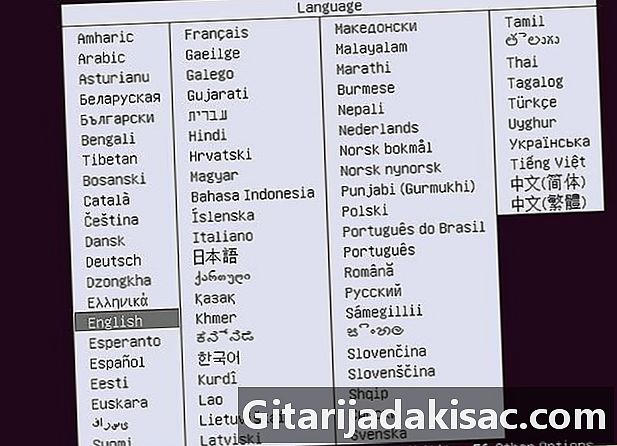
Запустіть комп’ютер з інсталяційного CD / DVD. Вставте цей привід у свій оптичний привід, а потім перезавантажте комп'ютер. Нормально вбудований ПК спочатку починається з жорсткого диска. Вам потрібно буде відрегулювати деякі параметри BIOS для завантаження з оптичного дисковода. Ви можете увійти в BIOS, натиснувши конкретну клавішу, яка відображатиметься внизу екрана із відображенням логотипу виробника вашого ПК під час завантаження.- Найбільш поширені клавіші для входу на сторінку налаштування BIOS - це F2, F10, F12 та "Eff".
- Увійшовши в меню налаштування BIOS, перейдіть до розділу «Завантаження». Дайте вашому CD / DVD дискові пріоритет завантаження. Якщо ви встановлюєте з USB-флешки, переконайтесь, що вона вставлена, а потім виберіть її як перший завантажувальний пристрій.
- Вибравши потрібний диск, збережіть зміни та закрийте сторінку конфігурації. Ваш комп'ютер автоматично перезавантажиться.
-
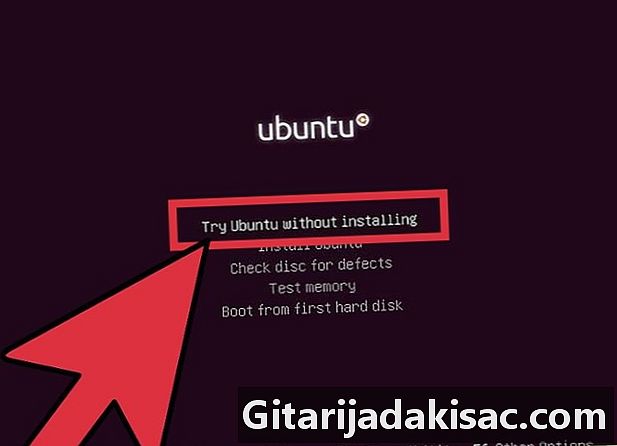
Спробуйте розповсюдження Linux перед установкою. Більшість дистрибутивів Linux постачаються у вигляді CD / DVD, які можна завантажувати безпосередньо як операційна система. Це дозволить протестувати нову операційну систему перед тим, як вступити в процес встановлення. Коли ви будете готові, натисніть на значок інсталяції, розташований на робочому столі Linux.- На жаль, це можливо лише в дистрибутивах Linux. Windows не дозволить протестувати операційну систему перед її встановленням.
-

Дочекайтеся завантаження інсталяційної програми. Яку б операційну систему ви не вибрали, інсталятору потрібно буде передати деякі файли на ваш жорсткий диск, перш ніж ви зможете продовжити. Це може зайняти кілька хвилин, залежно від швидкості роботи комп'ютера.- Вам доведеться вибрати кілька основних варіантів, наприклад, вашу мову, розкладку клавіатури та часовий пояс, де ви знаходитесь.
-

Введіть ключ свого продукту. Якщо ви встановлюєте Windows 8, вам потрібно буде ввести ключ продукту до початку інсталяції. Старіші версії Windows запитують цей ключ продукту лише після встановлення. Користувачам Linux це не знадобиться, якщо це не комерційна версія на зразок Red Hat або SUSE Linux. -
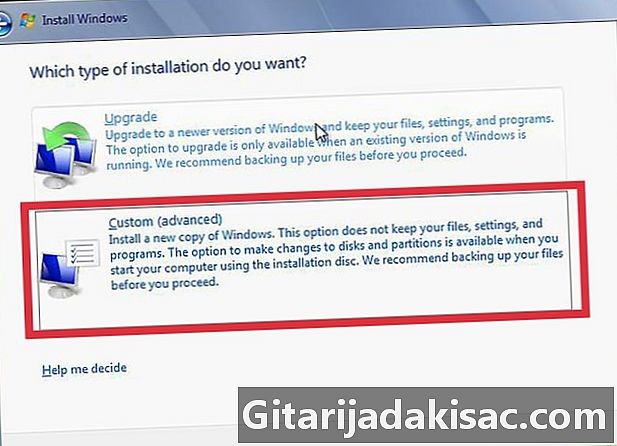
Виберіть тип установки. Windows запропонує вам вибір між оновленням та власною установкою. Навіть якщо ви оновлюєте більш стару версію Windows, вам краще вибрати власний варіант установки з нуля. Це усуне проблеми, які можуть виникнути в результаті конфлікту між певними файлами та налаштуваннями старої системи та тими, що застосовуються в оновленій системі.- Якщо ви встановите Linux, у вас буде можливість встановити його паралельно з існуючою операційною системою (Windows) або видалити диск і повністю замінити Windows. Виберіть варіант, який найкраще відповідає вашим потребам. Якщо ви віддасте перевагу зберігати Windows, ви зможете вибрати, який дисковий простір ви хочете призначити для Linux.
-
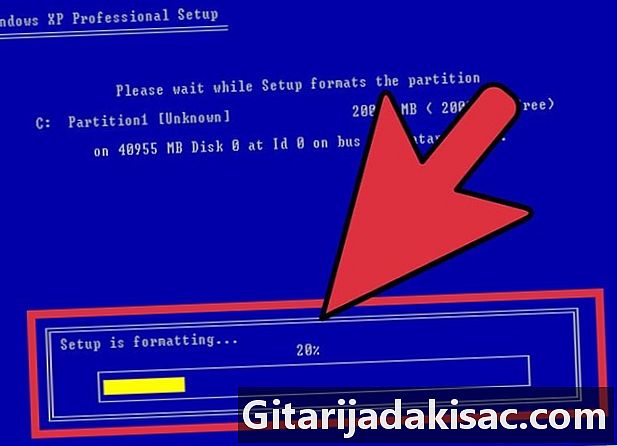
Відформатуйте свої розділи. Якщо ви встановлюєте Windows, вам потрібно буде вибрати розділ вашого жорсткого диска, на який ви встановите його. Видалення розділів призведе до стирання записаних там даних і залишить нерозподілений простір. Виберіть цей простір і створіть новий розділ.- Якщо ви встановлюєте Linux, найкраще, щоб розділ був відформатований у форматі Ext4.
-

Встановіть свої параметри для Linux. Перед початком установки інсталятор Linux запитає ваш часовий пояс, ваше справжнє ім’я, ваше ім’я для входу, і тоді вам потрібно буде створити пароль. Вам потрібно буде використовувати його пізніше для входу в систему, а також коли ви хочете внести зміни до вашої системи.- Користувачі Windows аналогічно надаватимуть цю інформацію після завершення встановлення.
-
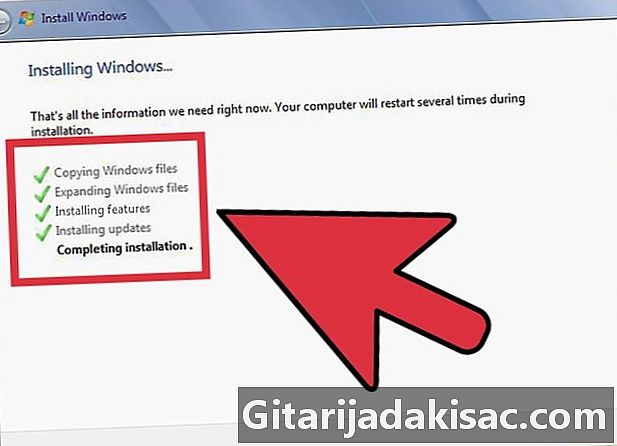
Дочекайтеся закінчення установки. Залежно від швидкості вашого комп’ютера, це може зайняти добру годину. На даний момент більшість установок більше не потребують введення користувачем. Можливо, комп’ютер повинен буде перезавантажитися кілька разів протягом процесу встановлення, що, як правило, робиться автоматично. -

Створіть свої особисті налаштування входу для Windows. Після завершення встановлення Windows вам потрібно буде створити ім’я користувача та мати можливість створити пароль, але остання опція є необов’язковою. Після введення реквізитів для входу вам буде запропоновано ввести ключ продукту для перевірки встановлення в Microsoft.- У Windows 8 вам буде запропоновано спочатку налаштувати кольори. Після цього ви зможете вибрати вхід за допомогою облікового запису Microsoft, якщо у вас є такий, або використовувати своє ім’я користувача Windows більш умовно.
-
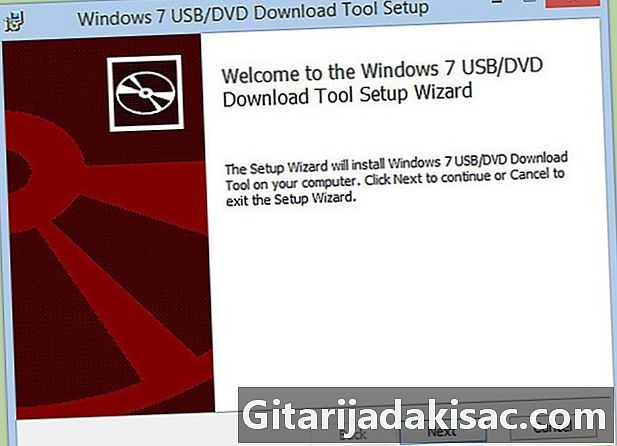
Встановіть драйвери обладнання та ваші програми. Після завершення встановлення на екрані відобразиться робочий стіл вашої системи. Звідти ви можете почати інсталяцію своїх програм та встановити та оновити ваші драйвери обладнання. Обов’язково встановіть антивірус перед тим, як підключитися до Інтернету.
Спосіб 3 Встановіть конкретну операційну систему
-

Встановіть Windows 7. На даний момент Windows 7 - це найпоширеніша операційна система Microsoft. Дотримуйтесь цього посібника, щоб отримати конкретні вказівки. -
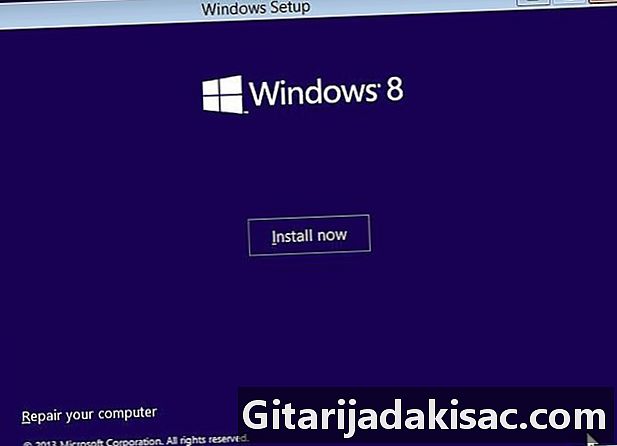
Встановіть Windows 8. Windows 8, новітні операційні системи від Microsoft. Клацніть на цьому посиланні, щоб отримати детальне керівництво про процес встановлення. -

Встановіть Ubuntu. Ubuntu - це один із найпопулярніших дистрибутивів, який зараз доступний. Клацніть тут, щоб отримати покрокові інструкції щодо встановлення цього дистрибутива. -
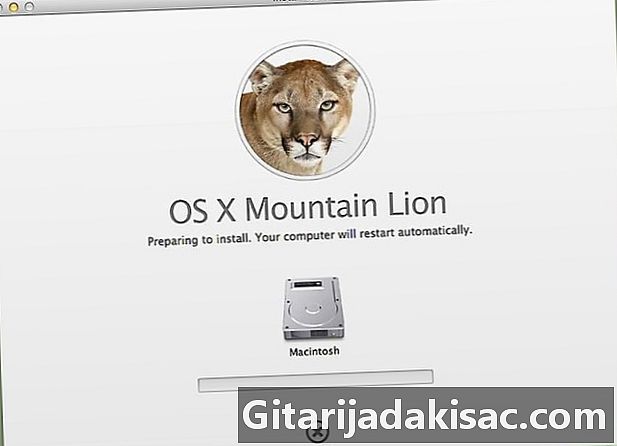
Встановити macOS "Гірський лев". Дивіться це посібник, якщо ви хочете оновити свою копію macOS. -
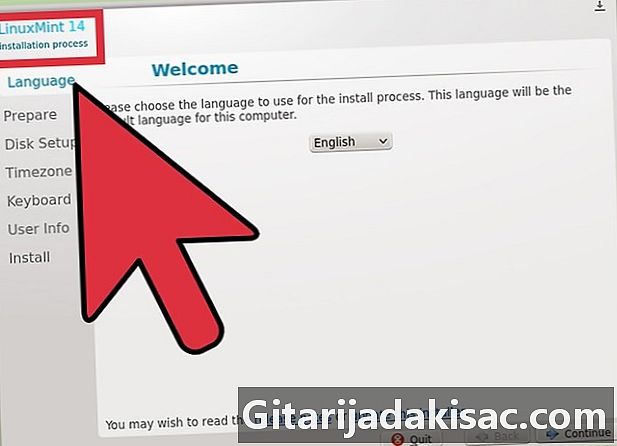
Встановіть Linux Mint. Linux Mint - це недавній розповсюдження, яке швидко набирає популярність. Дотримуйтесь цієї статті, щоб дізнатися, як встановити. -
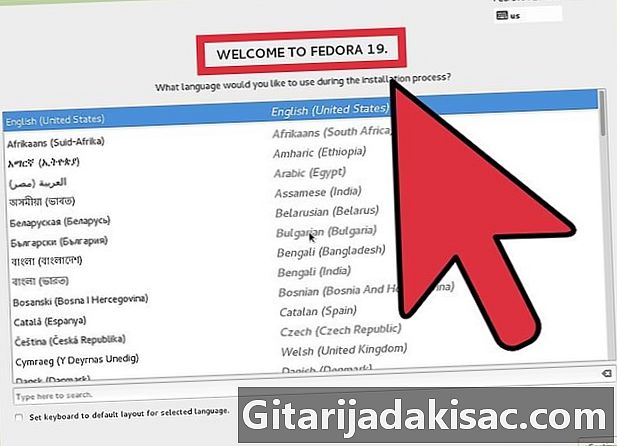
Встановіть Fedora. Fedora - відносно старий, добре стабілізований розподіл. Ця стаття покаже вам, як встановити. -
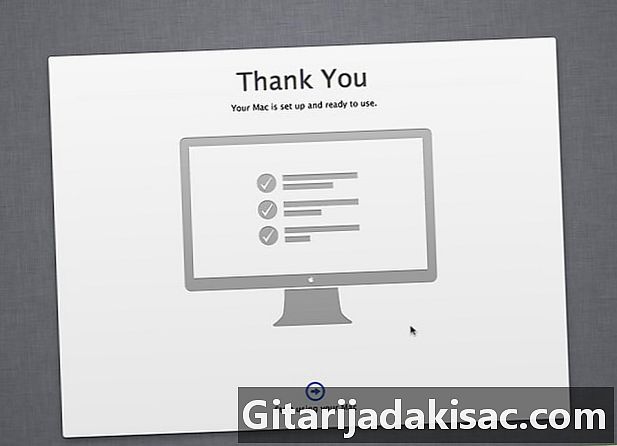
Встановіть macOS на комп'ютер Intel або AMD ("Hackintosh"). Якщо у вас є терпіння і хочете встановити Mac OS X на свій ПК, дотримуйтесь цього посібника.
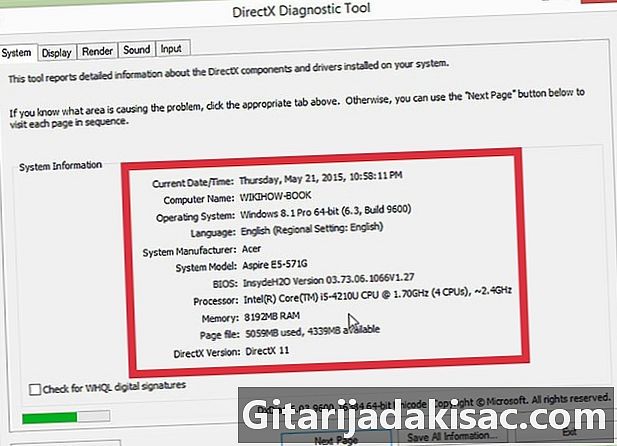
- Комп'ютер
- Інсталяційний диск операційної системи, який ви хочете встановити
- Основні навички роботи з комп’ютером